迅雷下载的文件在哪个文件夹
- 分类:教程 回答于: 2022年10月11日 12:32:00
工具/原料:
系统版本:MIUI13.0.7
品牌型号:红米k40
软件版本:迅雷 v7.44.0.8016
方法/步骤:
方法一:如果你没有修改迅雷下载路径,则可以在你的存储卡下:Android/obb/com.xunlei.downloadprovider路径下。
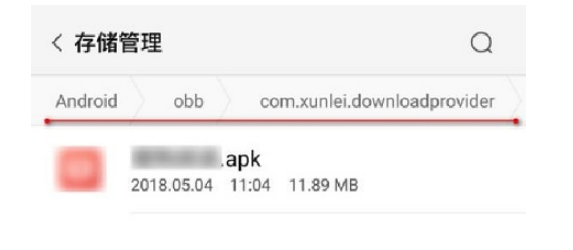
方法二:如果您曾经修改过迅雷的下载目录,可以通过以下的步骤来找到下载的路径。
1、打开手机迅雷APP,点击右上角齿轮形状的设置图标。
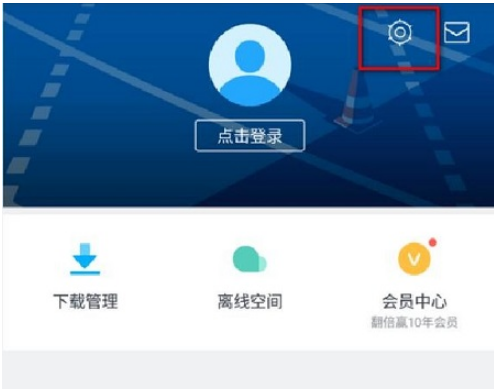
2、在设置中,点击“选择存储路径”的选项进入之后就可以看到您将存储路径设置在内置存储卡还是外置存储卡,继续点击就可以看到具体的文件夹,点击“返回上一级”就能看到保存的路径。
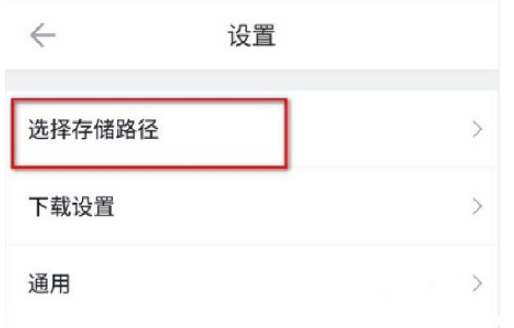
总结:
以上就是小编总结的教程,希望对你有所帮助,感谢您看到这里。
 有用
26
有用
26


 小白系统
小白系统


 1000
1000 1000
1000 1000
1000 1000
1000 1000
1000 1000
1000 1000
1000 1000
1000 1000
1000 1000
1000猜您喜欢
- 电脑截屏是哪个快捷键?深入解析并提供..2024/10/13
- 网络安全证书:保障您的在线安全..2024/02/21
- 数据恢复工具360恢复软件怎么用..2022/05/15
- PDF文件格式转换器2024/01/05
- 电脑重装系统软件有哪些推荐..2023/04/30
- 电脑开机黑屏重装系统怎么操作..2023/03/04
相关推荐
- pdf密码移除器软件介绍和下载..2024/09/17
- uefi启动是什么意思2016/08/17
- 大学生开学必备物品清单的详细介绍..2021/08/27
- 戴尔笔记本重装系统无法识别硬盘..2022/09/12
- 电脑c盘怎么清理2022/09/17
- 讲解电脑系统怎么重装软件..2023/04/01














 关注微信公众号
关注微信公众号



